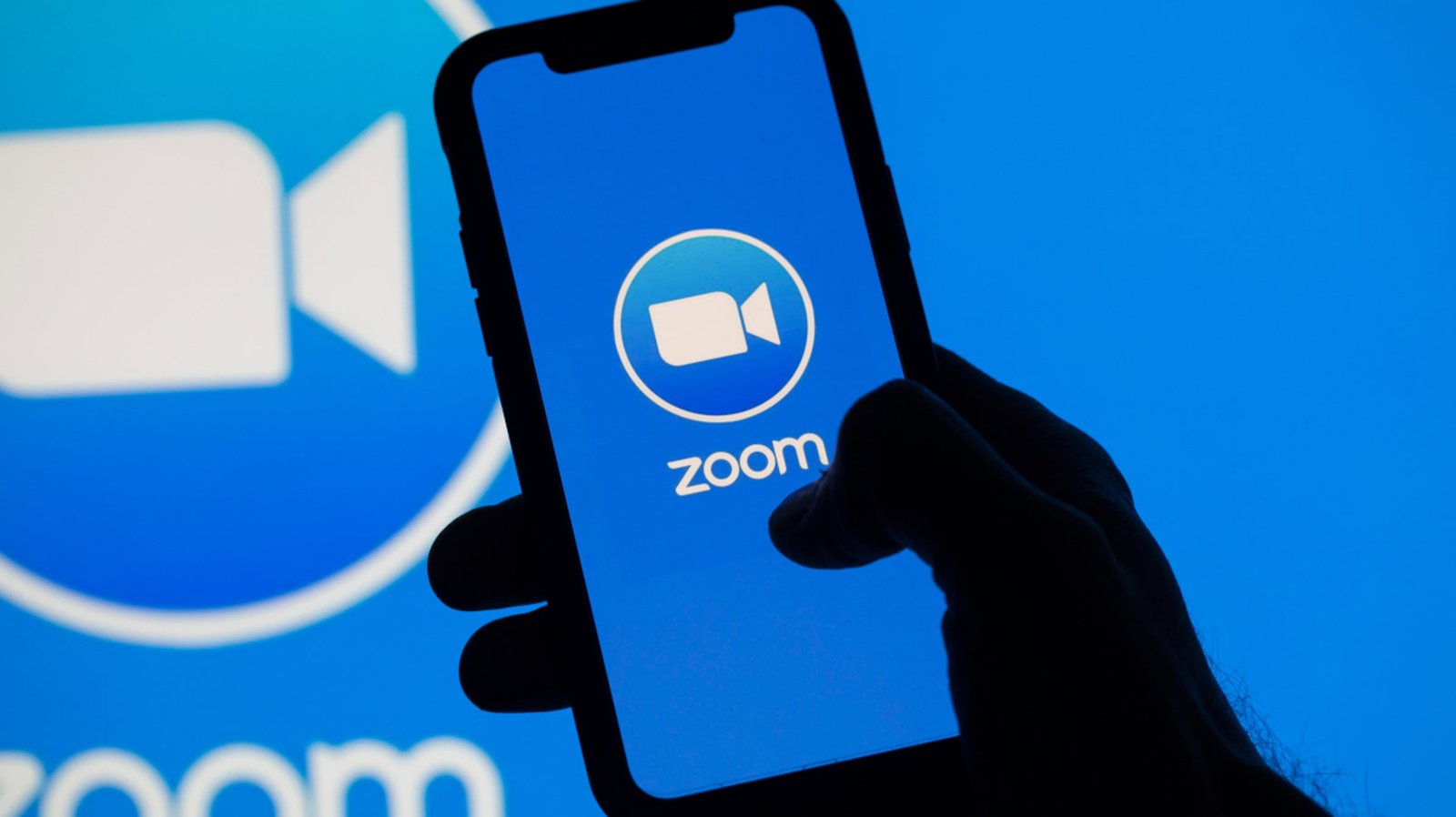
إذا كنت تريد الظهور تحت اسم مختلف في اجتماع Zoom ، فيمكنك بسهولة تغيير اسم العرض الخاص بك في Zoom. سنوضح لك كيفية القيام بذلك في Zoom على أجهزة سطح المكتب والأجهزة المحمولة.
يمكنك تغيير اسم عرض Zoom قبل أو أثناء الاجتماع. في هذا الدليل ، ستتعلم تغيير الاسم الكامل (الاسم الأول واسم العائلة) واسم العرض.
ذات صلة: كيفية إيقاف تشغيل كاميرا الويب والميكروفون عند التكبير
تغيير اسمك مع تكبير خارج الاجتماع
إذا لم تكن قد حضرت اجتماع Zoom بعد ، فيرجى استخدام الطريقة هنا لتغيير اسم عرض Zoom الخاص بك.
على سطح المكتب والويب
عملية تغيير اسم العرض في Zoom على سطح المكتب وعلى الويب هي نفسها. هذا لأنه إذا قمت بالنقر فوق خيار تغيير اسمك في تطبيق Zoom لسطح المكتب ، فسيتم إعادة توجيهك إلى موقع Zoom على الويب. لذلك ، قد ترغب في استخدام موقع Zoom لتغيير اسمك.
أولاً ، افتح مستعرض ويب على جهاز الكمبيوتر الخاص بك وقم بزيارة موقع Zoom. قم بتسجيل الدخول إلى حسابك على الموقع.
بعد تسجيل الدخول ، سترى صفحة “ملفي الشخصي”. إذا كنت لا ترى هذه الصفحة ، فيرجى النقر فوق “حسابي” في الزاوية اليمنى العليا من Zoom.
في صفحة “ملفي الشخصي” ، انقر على “تعديل” بجوار اسمك الحالي.
يمكن الآن تحرير تفاصيل ملف التعريف الخاص بك. لتغيير اسم العرض الخاص بك ، انقر فوق حقل “اسم العرض” واكتب اسمًا جديدًا. إذا كنت تريد أيضًا تغيير الاسم الأول واسم العائلة ، فالرجاء استخدام حقلي “الاسم الأول” و “اسم العائلة” على التوالي.
أخيرًا ، انقر فوق الزر “حفظ” لحفظ التغييرات.
وقد نجحت في تغيير اسم العرض في Zoom. لأداء المهام بشكل أسرع ، ضع في اعتبارك تعلم اختصارات لوحة المفاتيح Zoom.
يتحرك
إذا كنت تستخدم هاتف Iphone أو iPad أو Android ، فالرجاء استخدام تطبيق Zoom لتغيير اسم العرض الخاص بك.
للقيام بذلك ، أولاً ، قم بتشغيل تطبيق Zoom على هاتفك. قم بتسجيل الدخول إلى حسابك في التطبيق.
في الشريط السفلي للتكبير ، انقر فوق “إعدادات”.
في الجزء العلوي من شاشة “الإعدادات” ، انقر على اسمك الحالي.
ستفتح شاشة “ملفي الشخصي”. هنا ، انقر فوق “اسم العرض”.
سترى صفحة “تحرير الاسم”. هنا ، انقر فوق حقل “اسم العرض” وأدخل اسمًا جديدًا لحسابك. لتغيير الاسم الأول واسم العائلة ، انقر على حقلي “الاسم الأول” و “اسم العائلة” على التوالي.
ثم احفظ التغييرات بالنقر على “حفظ” في الزاوية اليمنى العليا.
أنت جاهز. انضم إلى اجتماع Zoom جديد ، وسترى اسمك الجديد هناك.
قم بتغيير اسمك على Zoom أثناء الاجتماع
يمكنك تغيير اسم العرض الخاص بك أثناء حضور اجتماع Zoom. هذه هي كيفية القيام بذلك.
على سطح المكتب والويب
على سطح المكتب وإصدارات الويب من Zoom ، ستستخدم نفس العملية لتغيير اسم العرض الخاص بك.
أولاً ، عندما تكون في شاشة الاجتماع ، انقر فوق “المشاركون” في الجزء السفلي.
سيتم فتح قسم “المشاركون” على اليمين. مرر المؤشر فوق اسمك وانقر على “المزيد”.
في قائمة “المزيد” ، انقر على “إعادة تسمية”.
سيتم فتح مربع “إعادة تسمية” صغير. انقر في حقل النص في هذا المربع ، واكتب الاسم الجديد ، ثم انقر فوق “موافق”.
سوف يستخدم Zoom الآن اسمك الذي تم إدخاله حديثًا في حسابك.
يتحرك
لتغيير اسم عرض Zoom على هاتف Apple iphone أو iPad أو Android ، انقر على “المشاركون” في الاجتماع. إذا كنت لا ترى هذا الخيار ، فانقر في أي مكان على الشاشة وسيظهر.
في شاشة “المشاركون” ، انقر على اسمك.
في القائمة التي تفتح ، انقر على “إعادة تسمية”.
سترى مربع “أدخل اسم شاشة جديد”. هنا ، أدخل اسمك الجديد وانقر على “موافق”.
هذه هي الطريقة التي يمكنك بها تخصيص اسمك قبل وأثناء اجتماع Zoom. سعيد بتسمية نفسك!
قد ترغب أيضًا في معرفة كيفية تغيير مضيف الاجتماع في Zoom. هذا سهل.